Eksportér mit GoDaddy Studio -projekt som en video
Hvis dit GoDaddy Studio -projekt har mere end en side eller indeholder en video, kan det eksporteres som en .MOV- (iOS) eller .MP4 -fil (Android).
- Log på din GoDaddy Studio -app.
- I nederste højre hjørne trykker du på Projekter , og derefter på det projekt, du vil eksportere.
- Tryk på i øverste højre hjørne
 Eksportér .
Eksportér . - (Valgfrit) Videoer gemmes som standard i Full HD -opløsning (1080p). Du kan ændre denne indstilling ved at trykke på EXPORT -INDSTILLINGER nederst på skærmen. Under Video kan du vælge en lavere opløsning (720p) og ændre, hvor længe statiske sider vises. Tryk på Færdig for at gemme indstillingerne.
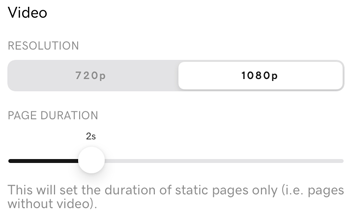
- I nederste venstre hjørne trykker du på Gem .
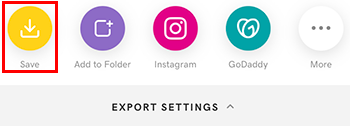
- Tryk på Gem som video . Du skal muligvis give Studio -adgang til din Fotos -app.
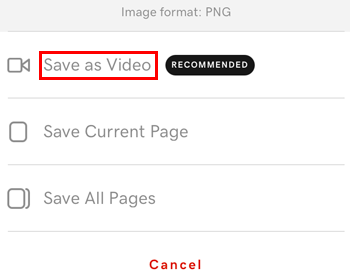
- Log på din GoDaddy Studio -app.
- I nederste højre hjørne trykker du på Projekter , og derefter på det projekt, du vil eksportere.
- Tryk på i øverste højre hjørne
 Eksportér .
Eksportér . - I nederste venstre hjørne trykker du på Gem .
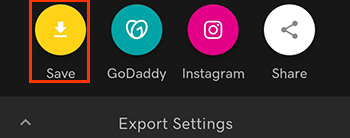
- (Valgfrit) Din video gemmes som standard i Full HD -opløsning (1080p) med en billedhastighed på 60 fps, hvilket er video i højeste kvalitet. Du ændrer disse indstillinger ved at trykke på
 Eksportér filmindstillinger .
Eksportér filmindstillinger .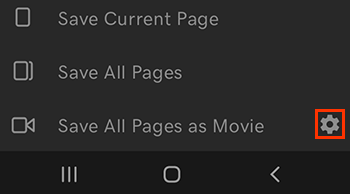
Her kan du vælge en lavere opløsning (720p) og billedhastighed (30 fps) og indstille, hvor længe statiske sider skal vises i videoen. Når du er færdig, skal du trykke på pilen nedad for at lukke Eksportér filmindstillinger .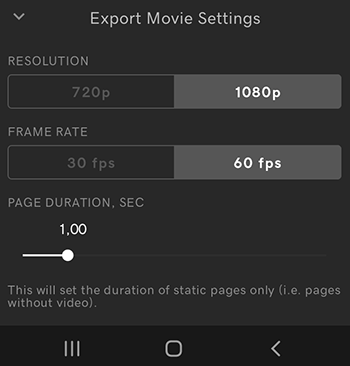
- Tryk på Gem alle sider som film .
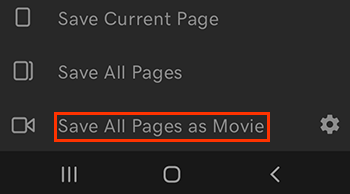
- Log på din GoDaddy Studio -konto .
- Vælg det projekt, du vil dele.
- Vælg Eksportér øverst til højre.
- Opret et navn til dit projekt, eller accepter det givne navn, Studio-Project .
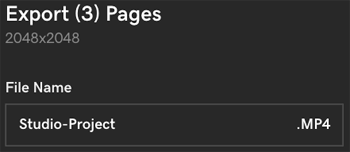
- Under Eksportformat skal du vælge Som video .
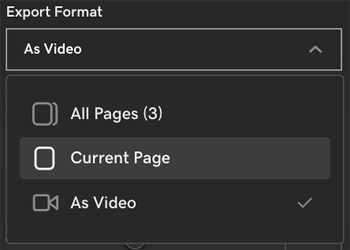
- (Valgfrit) Som standard gemmes din video i Full HD -opløsning (1080p), hvilket er den højeste kvalitet. Du kan vælge en lavere opløsning (720p) og kan også indstille, hvor længe statiske sider vises i videoen.
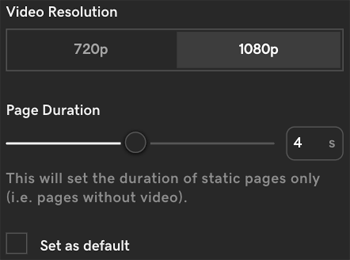
- Vælg Eksportér .